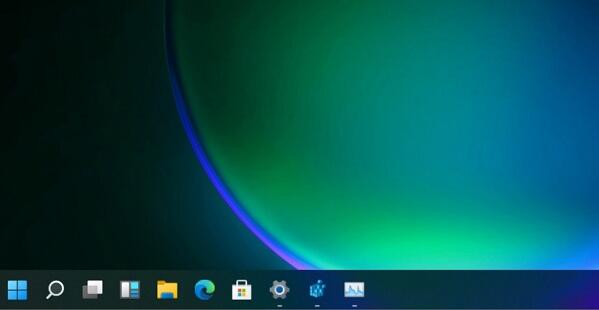Windows11系统刚出来大家都很好奇,很多喜欢尝鲜的用户已经升级到了Windows11系统,很多用户对Windows11系统的任务栏大小怎么调比较感兴趣,这里就教大家怎么调Windows11系统任务栏大小的方法,以后可以随便调自己喜欢的尺寸啦!
操作方法
1、右键我们的开始菜单,选择【运行】。
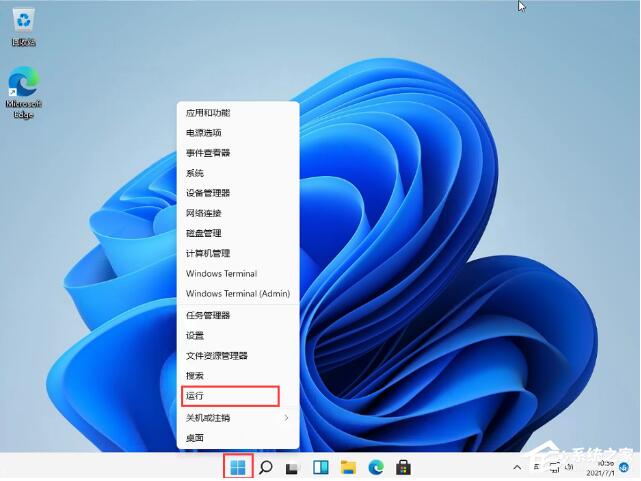
2、输入regedit,然后点击确定。
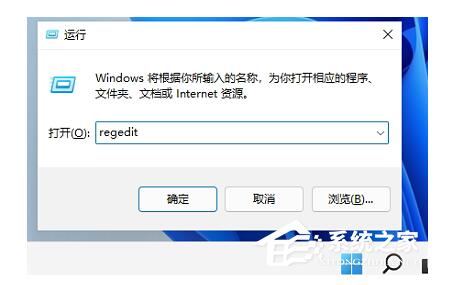
3、进入注册表后,在地址栏中输入:HKEY_CURRENT_USER\Software\Microsoft\ Windows\CurrentVersion\Explorer\Advanced\
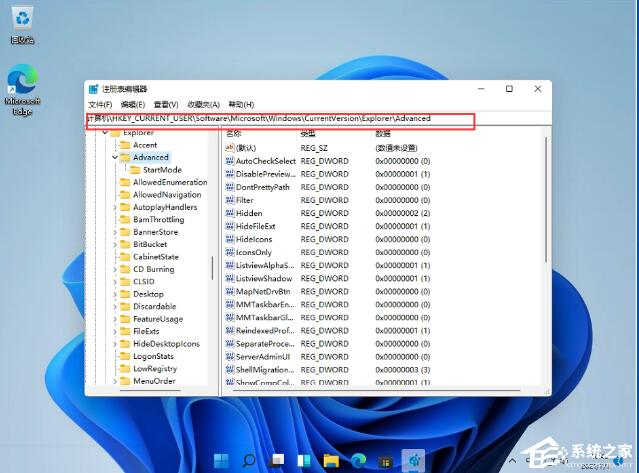
4、鼠标右键在这里新建一个TaskbarSi”的DWORD值(32)。
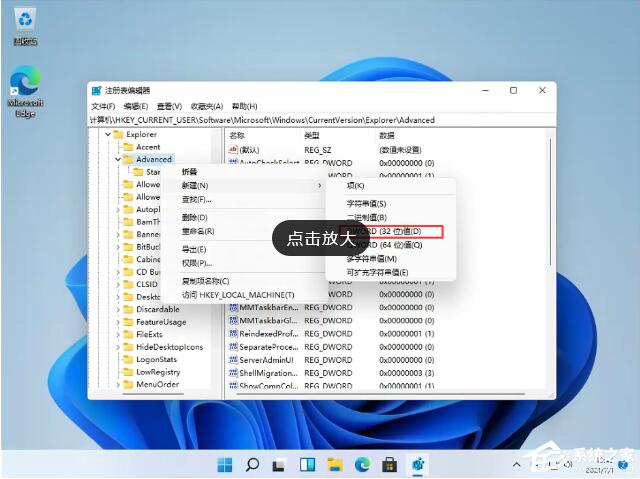
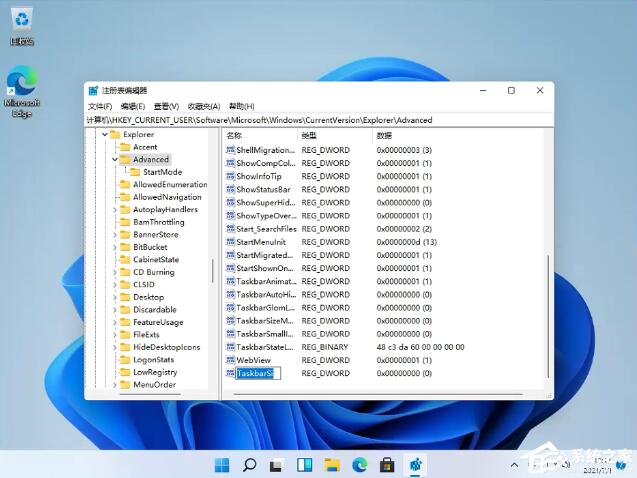
5、然后修改数值:
“0”是小任务栏
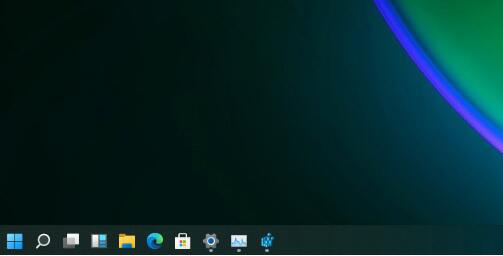
“1”是中任务栏
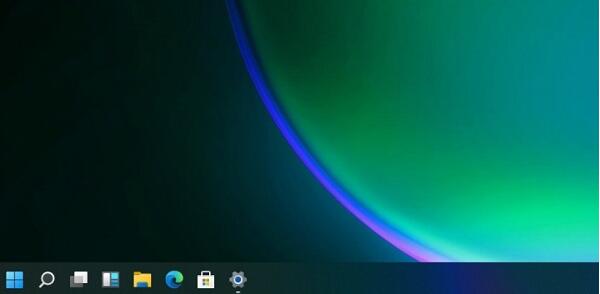
“2”是大任务栏